Slå Global Logging På eller Av i Microsoft Outlook 365

Microsoft Support spurte om å dele feilloggen fra Outlook-app, men vet ikke hvordan? Finn her trinnene for Outlook Global Logging og Advanced Logging.
Hvis du ofte trenger å koble til en ekstern mappe eller en stasjon et sted på nettverket ditt, vil kartlegging av stasjonen eller plasseringen på din Windows 11-PC spare deg for mye tid. I tillegg føles hele opplevelsen av å bruke en kartlagt nettverksstasjon identisk med å bruke en hvilken som helst annen stasjon koblet til PC-en.
Hvis alt dette høres perfekt ut for deg, la oss raskt ta en titt på hvordan du kan kartlegge en nettverksstasjon på Windows 11.
Før vi begynner med trinnene, må du sørge for at Windows 11 er konfigurert til å finne andre PC-er og enheter på nettverket ditt.
Innhold
Konfigurer Windows for nettverksstasjoner
Klikk på Start-knappen og skriv inn "Kontrollpanel". Klikk på søkeresultatet eller åpne-knappen.
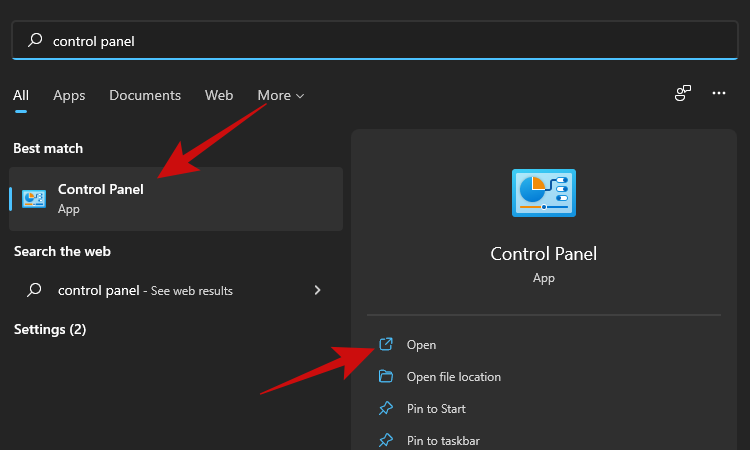
Når du er inne i kontrollpanelet, klikker du på "Nettverk og Internett".

Klikk på "Nettverks- og delingssenter".

Klikk på "Endre avanserte delingsinnstillinger".
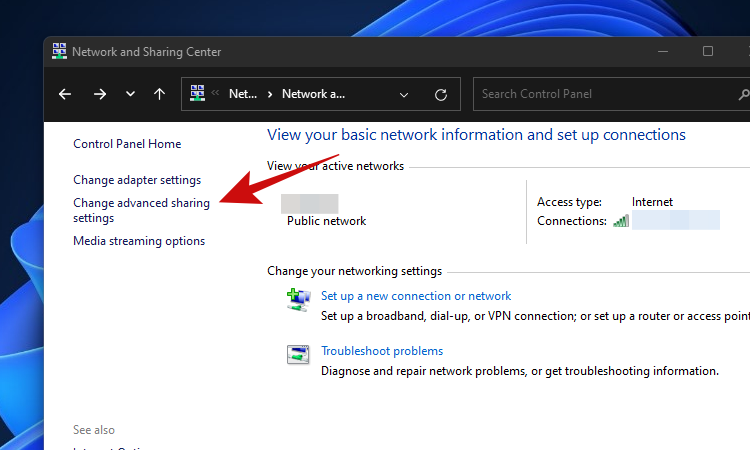
Klikk på "Slå på nettverksoppdaging" og klikk deretter på "Lagre endringer"-knappen. Godta alle spørsmål som kan vises.
Etter denne endringen skal PC-en din kunne finne nettverksmappen eller -stasjonen og være synlig for andre PC-er og enheter på nettverket.
Det er på tide å tilordne stasjonen til din Windows 11-PC.
4 måter å kartlegge en stasjon på Windows 11
Her er ulike metoder for å kartlegge en stasjon på Windows 11.
Metode #01: Bruke filutforsker
Gå over til "Denne PCen" ved å trykke på Win key + eknappene. Fra hurtigtilgangsvinduet klikker du på snarveien for "Denne PCen".
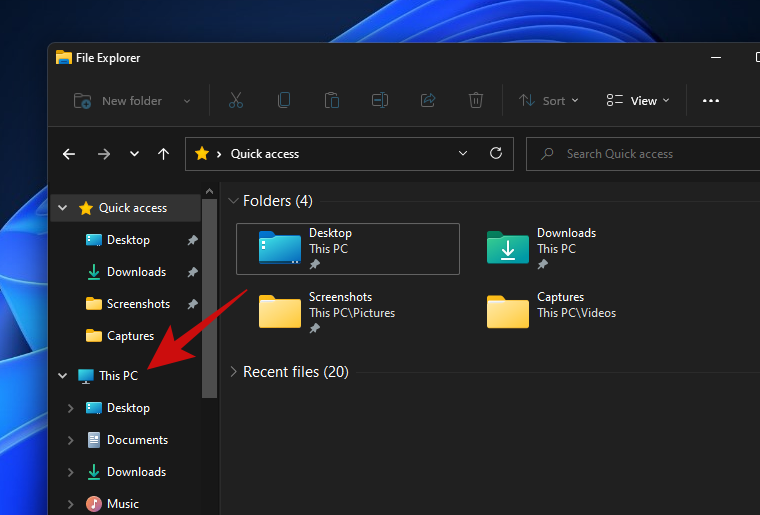
Det neste trinnet er å klikke på menyen med tre prikker og fra denne listen over alternativer, velg 'Kartlegg en nettverksstasjon'.

Du bør se en popup med tittelen 'Map Network Drive'. I denne popup-vinduet velger du din foretrukne stasjonsbokstav for den eksterne plasseringen, skriv inn URL-en til nettverksmappen og klikk "Fullfør". Du kan også klikke på "Bla gjennom"-knappen og velge den delte mappen.

Tips
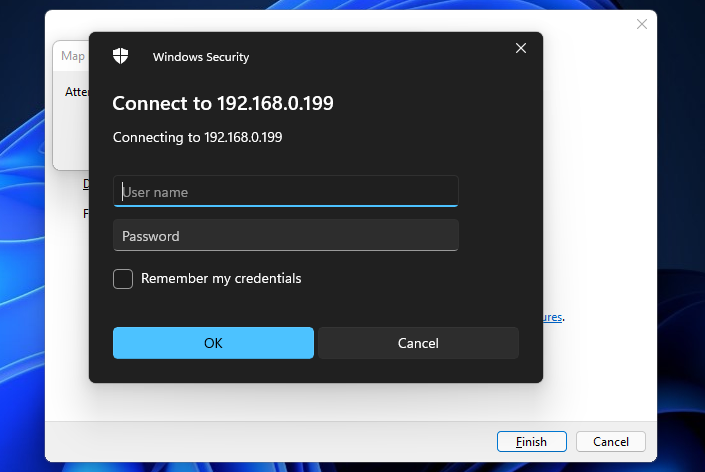
Etter å ha bekreftet legitimasjonen, bør Windows åpne den eksterne mappen med en gang.
Du bør kunne finne den nylig lagt til nettverksplasseringen i vinduet "Denne PCen".
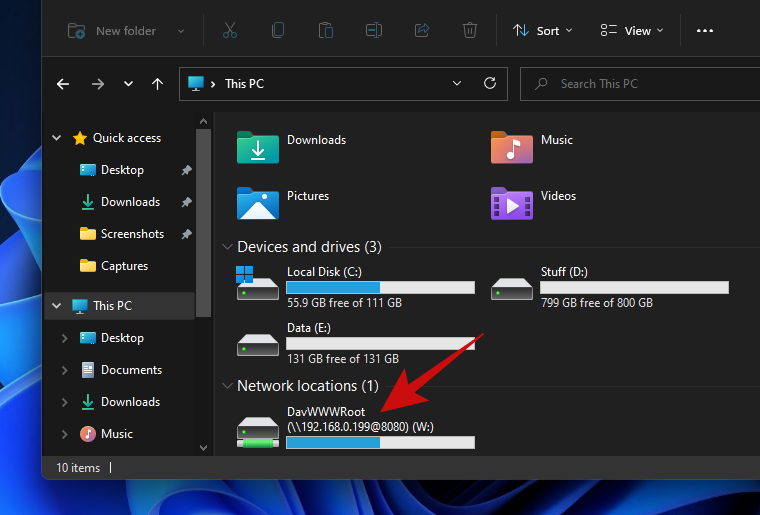
Det er det! Du har tilordnet en nettverksplassering til din Windows-PC.
Metode #02: Bruke CMD
Du kan også kartlegge en stasjon i Windows 11 via CMD. Bruk veiledningen nedenfor for å komme i gang.
Trykk Windows + S på tastaturet og søk etter CMD. Klikk på "Kjør som administrator" når det vises i søkeresultatene dine.

Skriv inn følgende kommando og trykk Enter på tastaturet. Erstatt 'DLetter' med stasjonsbokstaven du ønsker og erstatt 'PATH' med banen til den aktuelle mappen du ønsker å kartlegge.
net use DLetter: \\PATH /PERSISTENT: YES
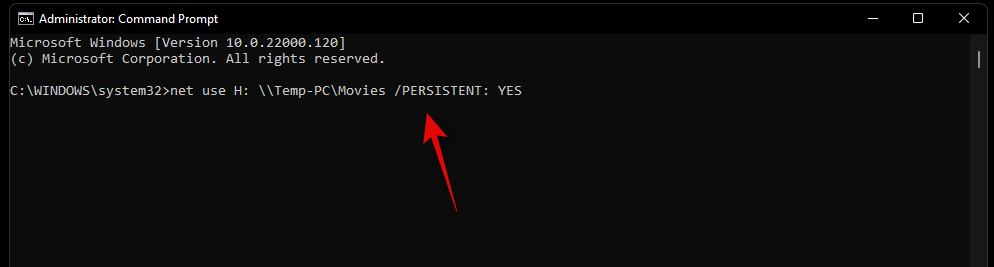
Den valgte stasjonen vil nå bli kartlagt i Windows 11, og den skal nå vises i filutforskeren.
Metode #03: Bruke PowerShell
Bruk veiledningen nedenfor for å enkelt kartlegge en stasjon i PowerShell i stedet.
Trykk Windows + Spå tastaturet og søk etter PowerShell. Klikk på "Kjør som administrator" når det vises i søkeresultatene dine.
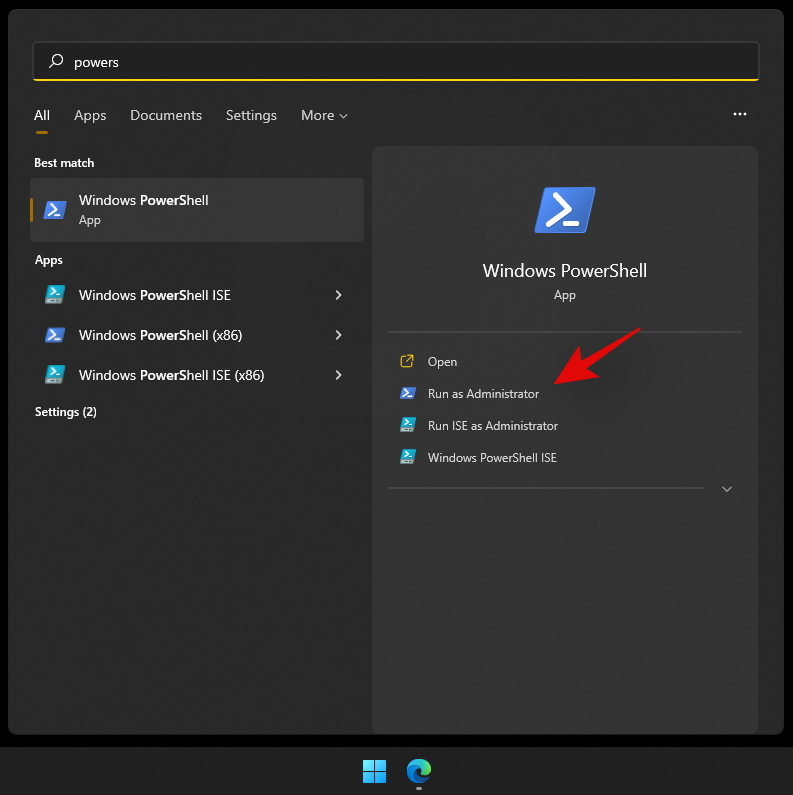
Skriv nå inn følgende kommando og trykk Enter på tastaturet for å utføre den. Erstatt DLetter med den tilordnede bokstaven for den aktuelle stasjonen og erstatt PATH med banen til mappen du ønsker å kartlegge.
New-PSDrive -Name "DLetter" -PSProvider "FileSystem" -Root "\\PATH" -Persist
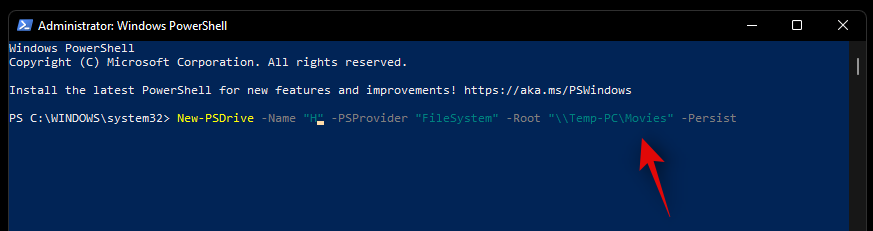
Den valgte stasjonen og plasseringen skal nå kartlegges i Windows 11. Åpne filutforskeren og stasjonen skal nå vises i denne PC-en.
Hvordan finne banen til en kartlagt nettverksstasjon
Du kan enkelt få hele UNC-banen til den tilordnede nettverksstasjonen ved å bruke en av veiledningene nedenfor. Følg den som best passer dine nåværende behov for å komme i gang.
Metode #01: Bruk av CMD
Trykk Windows + Spå tastaturet og søk etter CMD. Klikk på kjør som administrator når det vises i søkeresultatene dine.

Skriv inn følgende kommando og trykk Enter på tastaturet.
net use

Du vil nå få opp en liste over alle nettverksenhetene som er koblet til PC-en din for gjeldende brukerkonto. Din tilordnede nettverksstasjon vil også vises i denne listen, med dens fulle UNC-bane nevnt på skjermen.
Metode #02: Bruke PowerShell
Trykk Windows + Spå tastaturet og søk etter PowerShell. Klikk på 'Kjør som administrator'.
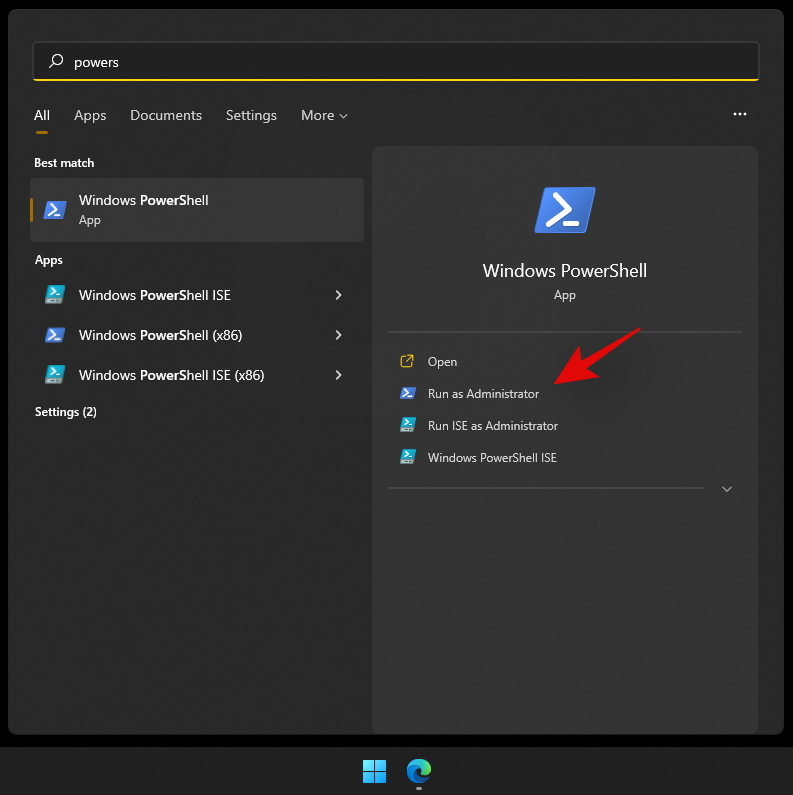
Skriv inn følgende kommando og trykk Enter på tastaturet for å utføre den.
Get-WmiObject Win32_NetworkConnection | ft "RemoteName","LocalName" -A
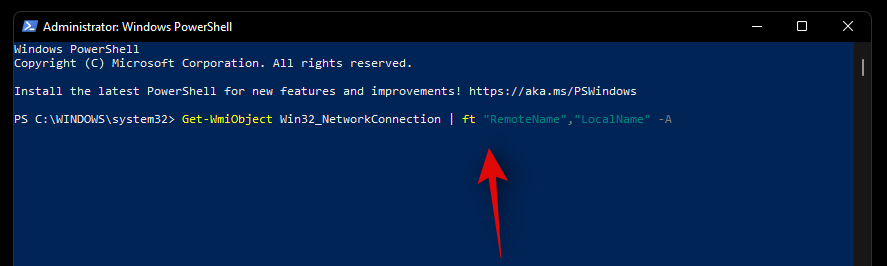
Alle nettverksstasjonene som for øyeblikket er tilgjengelige via PC-en og brukerkontoen din, skal nå også være tilgjengelig på skjermen med UNC-banene deres.
Jeg kan ikke tilordne en nettverksstasjon i Windows 11
Det er en vanlig registerløsning som ser ut til å få nettverksstasjoner til å fungere på nesten alle systemer, uansett hvilket problem du står overfor.
Kartlegg en kjøretur først ved å bruke en av metodene gitt ovenfor. Når det ikke fungerer, bruk registerredigeringsprogrammet gitt nedenfor.
I veiledningen nedenfor snakker vi om å lage en ny registerverdi på PC-en din som skal hjelpe deg enkelt å kartlegge nettverksstasjoner uten problemer.
Trykk Windows + Spå tastaturet og søk etter Regedit . Klikk og start appen når den vises i resultatene dine.
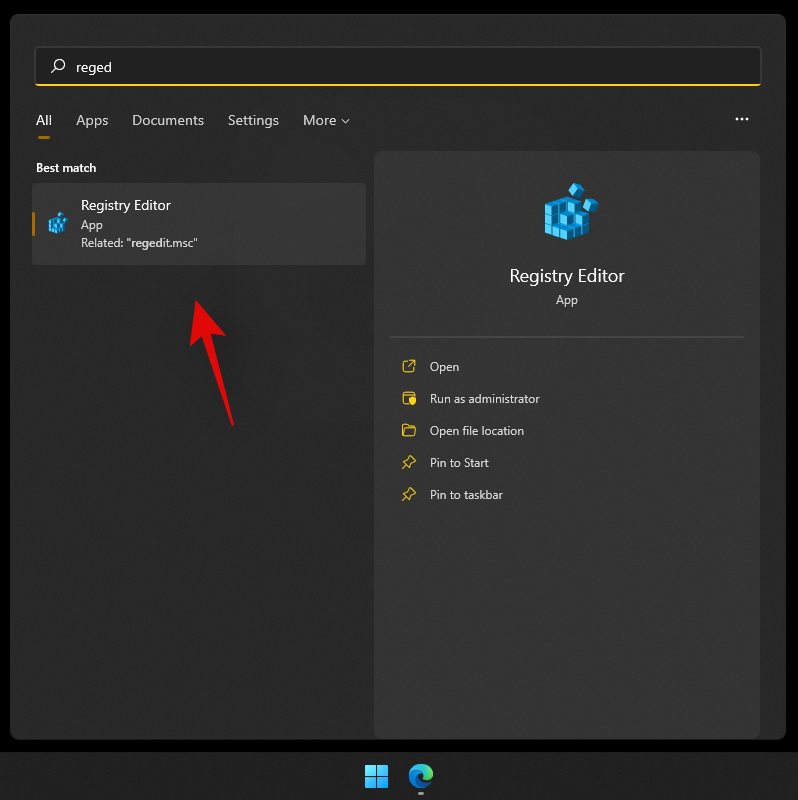
Naviger til følgende sti gitt nedenfor. Du kan også kopiere og lime inn det samme i adressefeltet øverst.
Computer\HKEY_CURRENT_USER\Network

Disken din skal være oppført under "nettverk" angitt med stasjonsbokstaven. Klikk og velg stasjonsbokstavmappen og trykk på Slett på tastaturet.
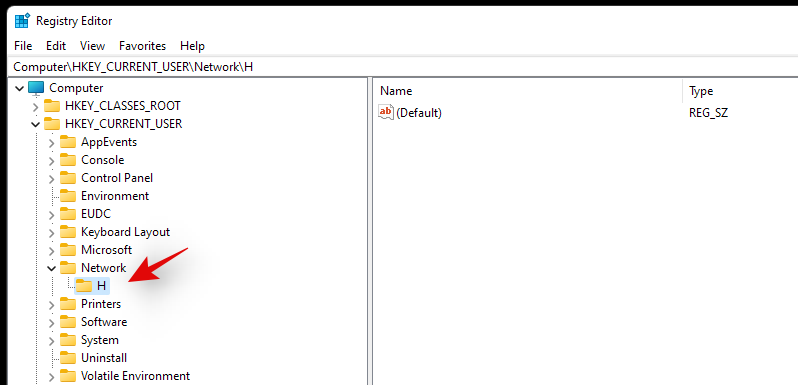
Klikk på "Ok" for å bekrefte valget ditt.
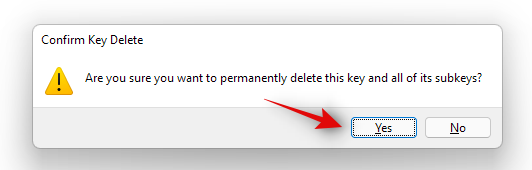
Naviger til følgende sti gitt nedenfor.
HKEY_CURRENT_USER\SOFTWARE\Microsoft\Windows\CurrentVersion\Explorer\Map Network Drive MRU

Registerverdiene du finner for tilordnede nettverksstasjoner på denne plasseringen vil være forskjellige avhengig av systemet, konfigurasjonen og tilordnede stasjonen. Finn en hvilken som helst strengverdi knyttet til den tidligere kartlagte stasjonen på systemet ditt, og trykk på Slett på tastaturet. Klikk på "Ok" for å bekrefte valget ditt og slette disse verdiene.

Alle tidligere registerverdier som kan komme i konflikt med ditt nåværende oppsett skal nå fjernes. Bare start systemet på nytt og bruk en av veiledningene ovenfor for å tilordne en nettverksstasjon til systemet igjen.
Når du er ferdig, start registerredigering igjen og naviger til banen gitt nedenfor. Erstatt DLetter med stasjonsbokstaven til stasjonen du nylig tilordnet til PC-en.
HKEY_CURRENT_USER\Network\DLetter

Klikk og velg stasjonsbokstaven til venstre og høyreklikk nå på det tomme området til høyre og velg "Ny".
Velg nå 'DWORD (32-bit) verdi'.
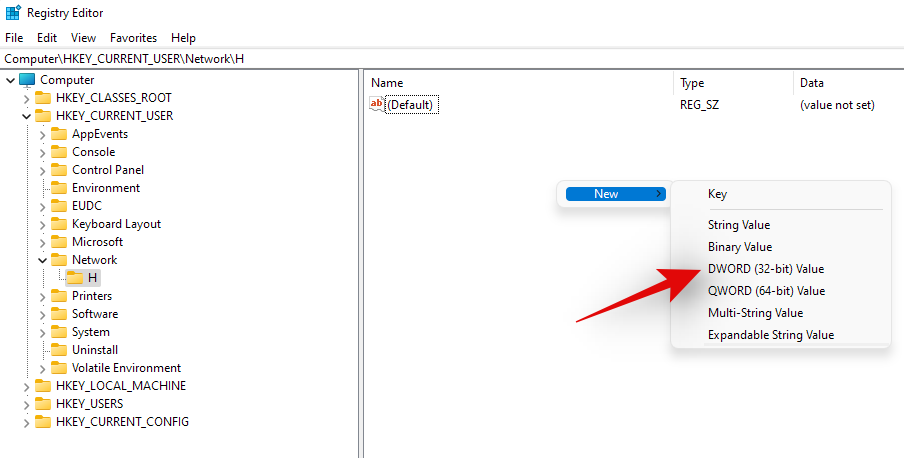
Skriv inn 'ProviderFlags' som 'Value Name' og sett 'Value data' til '1'.

Klikk på 'Ok' nå.

Start systemet på nytt for godt mål.
Og det er det! Den valgte stasjonen skal nå tilordnes systemet ditt uten problemer.
Har et spørsmål? Gi oss beskjed i kommentarene nedenfor.
Microsoft Support spurte om å dele feilloggen fra Outlook-app, men vet ikke hvordan? Finn her trinnene for Outlook Global Logging og Advanced Logging.
Vil du fjerne Windows-tjenester som du ikke ønsker på PC-en din med Windows 11? Finn her noen enkle metoder du kan stole på!
Se hvor enkelt det er å legge til et ord eller et annet språk i stavekontrollen i Firefox. Se også hvordan du kan slå av stavekontrollen for nettleseren.
Ønsker du å aktivere eller deaktivere AutoRecover eller AutoSave alternativet? Lær hvordan du kan aktivere eller deaktivere AutoRecover-funksjonen i Word 2019 eller Microsoft 365.
Denne veiledningen beskriver hvordan du legger til sidetall i dokumenter i Microsoft Word 365.
Lær hvordan du logger på som administrator i Windows 10 og Windows 11. Få tips og triks for å administrere brukerkontoer og systeminnstillinger effektivt.
For å liste alle Windows 11-kontoer, åpne Innstillinger > Kontoer > Andre brukere og familiesider. Du kan også bruke kommandoprompt og PowerShell.
Oppdag raskeste måter å åpne Innstillinger-appen på Windows 11 med nyttige trinn og tips.
Lær hvordan du enkelt kan endre bakgrunnsbilde på Windows 11 ved hjelp av forskjellige enkle metoder.
Lær hvordan du effektivt tar skjermbilder i Windows 11 med Print Screen, Snip & Sketch og mer. Få tips og triks for å lagre og dele skjermbilder.
Oppdatering av enhetsdrivere er viktig for å fikse feil og forbedre kompatibiliteten i Windows 11. Lær hvordan du effektivt kan oppdatere driverne dine.
Lær hvordan du fjerner McAfee programvare fra Windows 11-PC-en din. Følg våre 5 trinn for avinstallering og sikkerhetstips.
Finn ut hvor "Min datamaskin" er på Windows 11 og hvordan du enkelt kan få tilgang til denne viktige funksjonen. Følg våre enkle trinn for å gjenopprette PC-ikonet.
Denne bloggen hjelper lesere med å deaktivere Copilot-funksjonen på Windows 11, hvis de ikke ønsker å bruke AI-modellen.
Lær hvordan du kan tilpasse Start-menyen i Windows 11 for en bedre brukeropplevelse. Oppdag tips for tilpasning som passer dine behov.
Lær hvordan du enkelt åpner Kontrollpanel i Windows 11 med flere metoder som gir deg frihet til å tilpasse innstillinger. Perfekt for de som ønsker å navigere effektivt i systemet.
Lær hvordan du oppretter en ny brukerkonto på Windows 11, både lokalt og online. Få nyttige tips og trinnvise instruksjoner her.
Ikke legg ut bildene dine gratis på Instagram når du kan få betalt for dem. Les og vet hvordan du tjener penger på Instagram og får mest mulig ut av denne sosiale nettverksplattformen.
Lær hvordan du enkelt redigerer og fjerner PDF-metadata. Denne veiledningen hjelper deg med å enkelt redigere eller fjerne PDF-metadata på et par enkle måter.
Vet du at Facebook har en komplett liste over telefonbokkontakter sammen med navn, nummer og e-postadresse.
Det er mange grunner til at den bærbare datamaskinen din ikke kan koble til WiFi, og det finnes derfor mange måter å fikse feilen på. Hvis den bærbare datamaskinen din ikke kan koble til WiFi, kan du prøve følgende måter å fikse dette problemet på.
Etter at brukere har opprettet en USB-oppstart for å installere Windows, bør de sjekke USB-oppstartens ytelse for å se om den ble opprettet eller ikke.
Flere gratisverktøy kan forutsi diskfeil før de skjer, noe som gir deg tid til å sikkerhetskopiere dataene dine og erstatte disken i tide.
Med de riktige verktøyene kan du skanne systemet ditt og fjerne spionprogrammer, reklameprogrammer og andre skadelige programmer som kan lurke på systemet ditt.
Når en datamaskin, mobilenhet eller skriver prøver å koble til en Microsoft Windows-datamaskin over et nettverk, kan for eksempel feilmeldingen «nettverksbanen ble ikke funnet» – feil 0x80070035 – vises.
Blåskjerm (BSOD) er en vanlig og ikke ny feil i Windows når datamaskinen opplever en alvorlig systemfeil.
I stedet for å utføre manuelle og direkte tilgangsoperasjoner på Windows, kan vi erstatte dem med tilgjengelige CMD-kommandoer for raskere tilgang.
Som med Windows 10 kan du også bruke tredjepartsprogramvare for å gjøre oppgavelinjen i Windows 11 gjennomsiktig.
Etter utallige timer med bruk av den bærbare datamaskinen og stasjonære høyttaleroppsettet fra universitetet, oppdager mange at noen smarte oppgraderinger kan gjøre den trange studentboligen om til det ultimate strømmesenteret uten å tømme bankkontoen.
En bærbar PCs berøringsplate er ikke bare til for å peke, klikke og zoome. Den rektangulære overflaten støtter også bevegelser som lar deg bytte mellom apper, kontrollere medieavspilling, administrere filer og til og med se varsler.









![Slik avinstallerer du McAfee på Windows 11 [5 måter] Slik avinstallerer du McAfee på Windows 11 [5 måter]](https://blog.webtech360.com/resources8/images31/image-4917-0105182719945.png)

















